Kérdés
Probléma: Hogyan javítható ki a „Steamui.dll Not Found” hiba Windows rendszeren?
„Steamui.dll nem található” hibaüzenetet kapok, amikor véletlenszerű programokat próbálok elindítani, például Steam, Office Pack, Chrome, játékok stb. Mi a hiba a rendszerrel és hogyan tudnám ezt orvosolni?
Megoldott Válasz
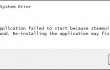
A Steamui.dll a Valve Corporation által kifejezetten a Windows operációs rendszerhez létrehozott dll-fájlok egyike. Közvetlenül kapcsolódik a SteamUI Dynamic Link Library-hoz. A Dll fájlok általában biztosítják a programok és szolgáltatások zavartalan és megfelelő működését, ezért egy dll-fájl meghibásodása számos rendszeralkalmazás összeomlását és válaszadási hiányát okozhatja szolgáltatások. “
Steamui.dll nem található” hiba nem újdonság a Windows-felhasználók számára, és nem helytállóak egyesek által megfogalmazott vádak, miszerint a Windows 10 operációs rendszer napvilágra hozta. A Steamui.dll fájllal kapcsolatos alapos kutatás feltárta, hogy a „A steamui.dll fájl hiányzik” hibaüzenet gyakran találkoztak a Windows-felhasználók 2013-ban és 2014-ben, amikor a Windows 7 és 8 volt a legszélesebb körben használt.A Windows szakértői rámutattak, hogy a leggyakoribb Steamui.dll hiba kiváltó oka annak hiánya vagy korrupciója. Más szóval, a PC-felhasználók gyakran véletlenül eltávolítják a fájlt, ezért első lépésként keresse meg a Lomtárat, és írja be a Steamui.dll fájlt a keresőmezőbe. Ha ott van, kattintson rá, és válassza a Visszaállítás lehetőséget. Ezenkívül a fájl megsérülhet a rendszer nem megfelelő leállítása vagy vírus/rosszindulatú programok fertőzése után. Egy másik gyakori „Steamui.dll Not Found” hiba Az ok a Windows rendszerleíró adatbázis hibája, amely miatt a dll fájl nem regisztrálható megfelelően. Ezt szem előtt tartva elengedhetetlen lenne ismerni a Steamui.dll hiba előfordulásának körülményeit Például lehet, hogy nemrég letöltött egy harmadik féltől származó szoftvert, eltávolított néhány fájlt a rendszerből stb tovább. Ennek ellenére biztosítjuk a A Steamui.dll Not Found hibajavítások amely sok Windows-felhasználó számára hasznosnak tűnt.
Hogyan javítsunk ki Steamui.dll nem található hibát Windows rendszeren?
A sérült rendszer javításához meg kell vásárolnia a licencelt verziót Reimage Reimage.
Steamui.dll nem található
Ez az alkalmazás nem indult el, mert a steamui.dll nem található. Az alkalmazás újratelepítése megoldhatja ezt a problémát.
Nem található [elérési út]\steamui.dll
Nem sikerült betölteni a steamui.dll fájlt
A steamui.dll fájl hiányzik.
Nem lehet elindítani [a programot]. Hiányzik egy szükséges összetevő: steamui.dll. Kérjük, telepítse újra a [programot].
Ha a fent említett hibaüzenetek valamelyikét látja, javasoljuk, hogy ellenőrizze a fájl Lomtárában. Ha ott van, állítsa vissza, és a probléma megszűnik. Egy másik primitív Steamui.dll hibajavítás a rendszer újraindítása. Ez segíthet, ha nemrég telepített Windows-frissítéseket, szoftvereket vagy módosított bizonyos beállításokat, mivel az ilyen és hasonló módosítások csak a rendszer újraindítása után hajtódnak végre. Végül, de nem utolsósorban futtasson egy teljes rendszervizsgálatot a következővel ReimageMac mosógép X9. Ez egy PC-optimalizáló eszköz beépített Avira Antivir szkennerrel, ami azt jelenti, hogy eltávolítja a rosszindulatú programokat/vírusokat, és kijavítja a sérült rendszerleíró bejegyzéseket.
1. módszer. Távolítsa el a steamui.dll vagy libswscale-3.dll fájlt
A steamui.dll eltávolításával beprogramozza a rendszert, hogy automatikusan cserélje ki. Ebből a célból navigáljon a C:\Program Files (x86)\Steam\ és törölje a steamui.dll vagy libswscale-3.dll fájlt. Ha a két fájl egyike sem található meg, keresse meg a C:\Program Files (x86)\Steam\package\béta mappát, kattintson rá jobb gombbal, és törölje. Ezután nyissa meg a Steamet a hiányzó dll fájl pótlásához.
2. módszer. Frissítse a Steam fájlokat
- Indítsa el a Steam klienst, és nyissa meg Beállítások.
- Válassza ki Letöltés fület, és kattintson Letöltési gyorsítótár törlése.
- Kattintson rendben és jelentkezz be a Steambe.
3. módszer. Frissítse az operációs rendszert vagy az illesztőprogramokat
Amint azt már megjegyeztük, az operációs rendszer és az illesztőprogramok inkompatibilitása lehet a másik oka hiányzósteamui.dllhiba. A probléma, hogy egy ilyen megoldás több tudást igényel, mint egy kezdő vagy középhaladó számítógép-felhasználó. Ezért a hétköznapi felhasználók helytelenül kezdeményezhetik az ilyen frissítéseket, és még nagyobb károkat okozhatnak.
4. módszer. Használjon rendszer-visszaállítási pontot
- Kattintson Win gomb + X és válassza ki Rendszervédelem a jobb oldali ablaktáblán.
- Ha megjelenik egy UAC, kattintson a gombra Igen A folytatáshoz.
- Válassza ki Rendszer-visszaállítás, kattintson Válasszon másik visszaállítási pontot és Következő.
- Válassza ki azt a visszaállítási pontot, amelyre vissza szeretné állítani a Windows rendszert, és kattintson rá Keresse meg az érintett programokat.
- Gondosan elemezze, milyen módosításokat fog kezdeményezni, és kattintson a gombra Bezárás.
- Ha készen áll a rendszer visszaállítására, kattintson a gombra Következő.
- Várja meg, amíg a folyamat befejeződik, és kattintson a gombra Befejez.
Abban az esetben, ha nem ellenőrizte a rendszert a ReimageMac mosógép X9 mégis itt az ideje megtenni, ha a fent felsorolt négy módszer egyike sem segített a javításban Steamui.dll nem található hiba.
Javítsa ki automatikusan a hibákat
Az ugetfix.com csapata mindent megtesz annak érdekében, hogy segítsen a felhasználóknak megtalálni a legjobb megoldást a hibák kiküszöbölésére. Ha nem akar megküzdeni a kézi javítási technikákkal, kérjük, használja az automatikus szoftvert. Minden ajánlott terméket szakembereink teszteltek és jóváhagytak. Az alábbiakban felsoroljuk azokat az eszközöket, amelyek segítségével kijavíthatja a hibát:
Ajánlat
csináld most!
Letöltés FixBoldogság
Garancia
csináld most!
Letöltés FixBoldogság
Garancia
Ha nem sikerült kijavítania a hibát a Reimage használatával, kérjen segítséget ügyfélszolgálatunktól. Kérjük, adjon meg minden olyan részletet, amelyet Ön szerint tudnunk kell a problémájával kapcsolatban.
Ez a szabadalmaztatott javítási eljárás 25 millió komponensből álló adatbázist használ, amely képes pótolni a felhasználó számítógépén található sérült vagy hiányzó fájlokat.
A sérült rendszer javításához meg kell vásárolnia a licencelt verziót Reimage malware-eltávolító eszköz.

A VPN kulcsfontosságú, ha arról van szó felhasználói adatvédelem. Az online nyomkövetőket, például a cookie-kat nem csak a közösségi média platformok és más webhelyek használhatják, hanem az Ön internetszolgáltatója és a kormány is. Még ha a legbiztonságosabb beállításokat alkalmazza is a webböngészőn keresztül, akkor is nyomon követheti az internethez kapcsolódó alkalmazásokon keresztül. Emellett az adatvédelemre összpontosító böngészők, mint például a Tor, nem optimális választások a csökkent kapcsolati sebesség miatt. A legjobb megoldás a személyes adatok védelmére Privát internet-hozzáférés – legyen névtelen és biztonságos online.
Az adat-helyreállító szoftver az egyik olyan lehetőség, amely segíthet visszaállítani a fájlokat. Ha töröl egy fájlt, az nem tűnik el a levegőben – mindaddig a rendszeren marad, amíg nem írnak rá új adatot. Data Recovery Pro egy helyreállítási szoftver, amely megkeresi a merevlemezen lévő törölt fájlok működő másolatait. Az eszköz használatával megelőzheti az értékes dokumentumok, iskolai munkák, személyes képek és egyéb fontos fájlok elvesztését.